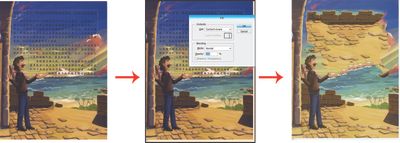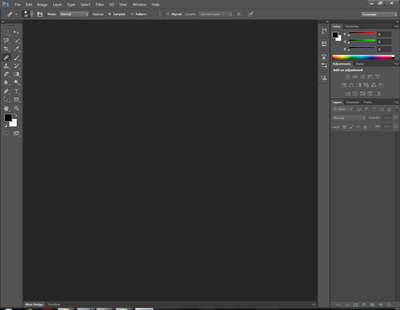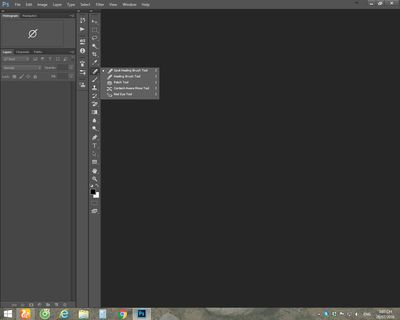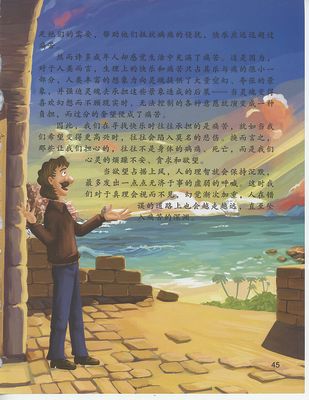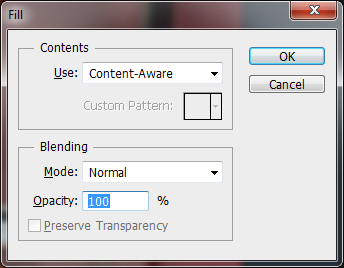145 bình luận
Chia sẻ
Bài nổi bật
=> Mở Photoshop => Bấm P (hoặc chọn công cụ pen) => vẽ xung quanh hình cần chọn => sau khi chọn xong bấm Ctrl + enter để chọn vùng => bấm Shift + F5 => enter => chờ vài giây => bấm Ctrl + D và thưởng thức thành quả, tùy theo ảnh có thể xài clone chỉnh sửa lại chút
:p
:p
Cái hình xe ô tô hay thật, không biết lấy đâu ra cái nền sau khi bõ đi cái xe. Vì nên sau khi bõ ra cái xe không nằm trong những điểm ảnh đang có.
với những bức hình ko có nhiều chi tiết thì cách này xóa hình ảnh rất nhanh và hiệu quả, cơ mà với những hình nhiều chi tiết thì càng xóa càng lem nhem :p
Các bạn cho mình hỏi, có phần mềm nào chỉnh sửa ảnh để từ ảnh Pitbull 1 thành Pitbull 2 như hình đính kèm ko. Cảm ơn các bạn.
xin lỗi Mod nếu mình post sai chỗ.
xin lỗi Mod nếu mình post sai chỗ.
Bài mới
- Chịu trách nhiệm nội dung: Trần Mạnh Hiệp
- © 2024 Công ty Cổ phần MXH Tinh Tế
- Địa chỉ: Số 70 Bà Huyện Thanh Quan, P. Võ Thị Sáu, Quận 3, TPHCM
- Số điện thoại: 02822460095
- MST: 0313255119
- Giấy phép thiết lập MXH số 11/GP-BTTTT, Ký ngày: 08/01/2019